“ASIO是一个PCI和USB1.0时代制定的标准,早落伍于时代 。”
Windows系统原生无损音频接口(WASAPI)的DSD dop模式,比ASIO接口的DSD dop/native模式稳定太多了,完全不会出现爆音的问题 。
关于DSD dop模式和DSD native模式的区别,详见:
https://zhuanlan.zhihu.com/p/33767573
可见,没必要为了使用DSD native模式而选择第三方ASIO接口 。
此外 , 在FOOBAR 2000官网ASIO插件下载页面,也建议不要使用ASIO播放音乐,详见:
https://www.foobar2000.org/components/view/foo_out_asio
其中文翻译如下:
“请注意 , 此插件适用于ASIO是唯一可用输出途径的系统 。强烈建议使用默认的输出模式而不是ASIO 。与流行的“发烧友”说法相反,就音乐播放质量而言,使用ASIO没有任何好处,而ASIO驱动程序中的bug可能会严重降低性能 。”
通过如下几步简单设置,即可利用Foobar2000调用Windows原生WASAPI接口硬解DSD和播放其他各种支持格式的音乐 。
1.安装Foobar2000;
Foobar2000官网下载地址:
https://www.foobar2000.org/download
2. 在Foobar2000中 , 安装下图红框所示的两个插件;
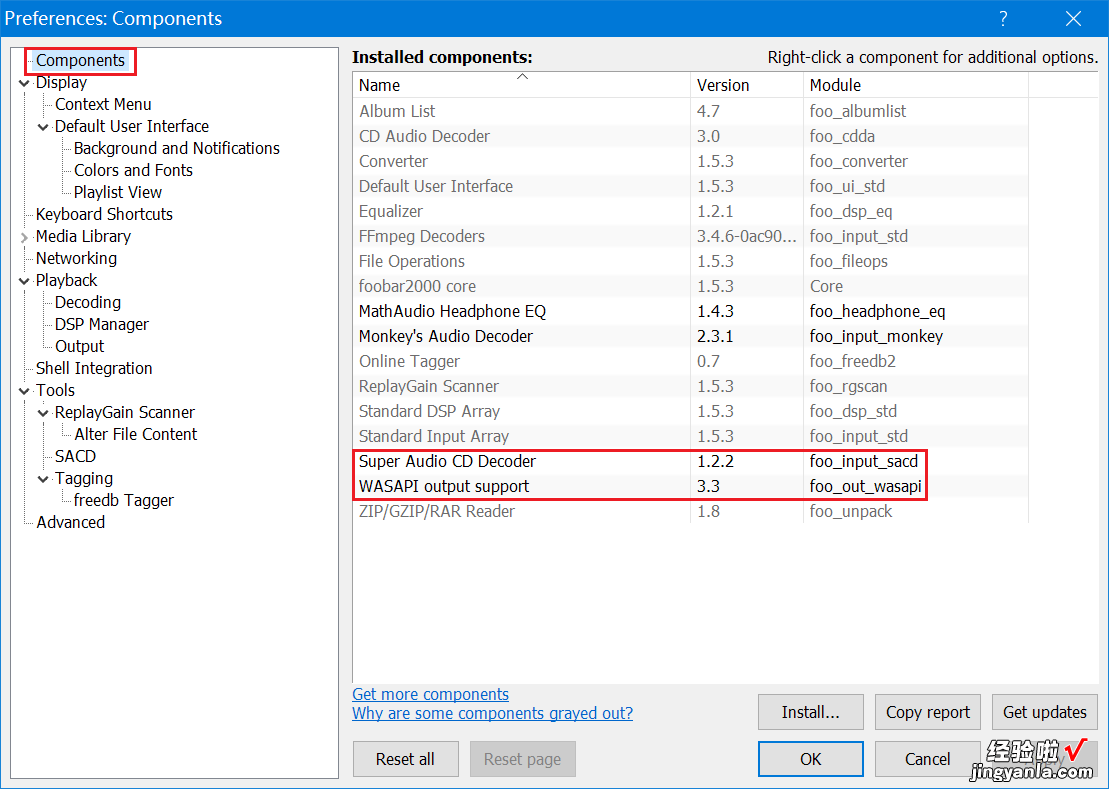
WASAPI output support插件官方下载地址:
【基于Windows原生WASAPI接口硬解DSD简明教程】https://www.foobar2000.org/components/view/foo_out_wasapi
Super Audio CD Decoder插件官方下载地址:
https://sourceforge.net/projects/sacddecoder/files/latest/download
下载完成之后,解压双击即可进行安装(别忘了在Foobar2000插件界面点击“apply”,以确认安装 。) 。
3. 依次进行如下各图中的设置;
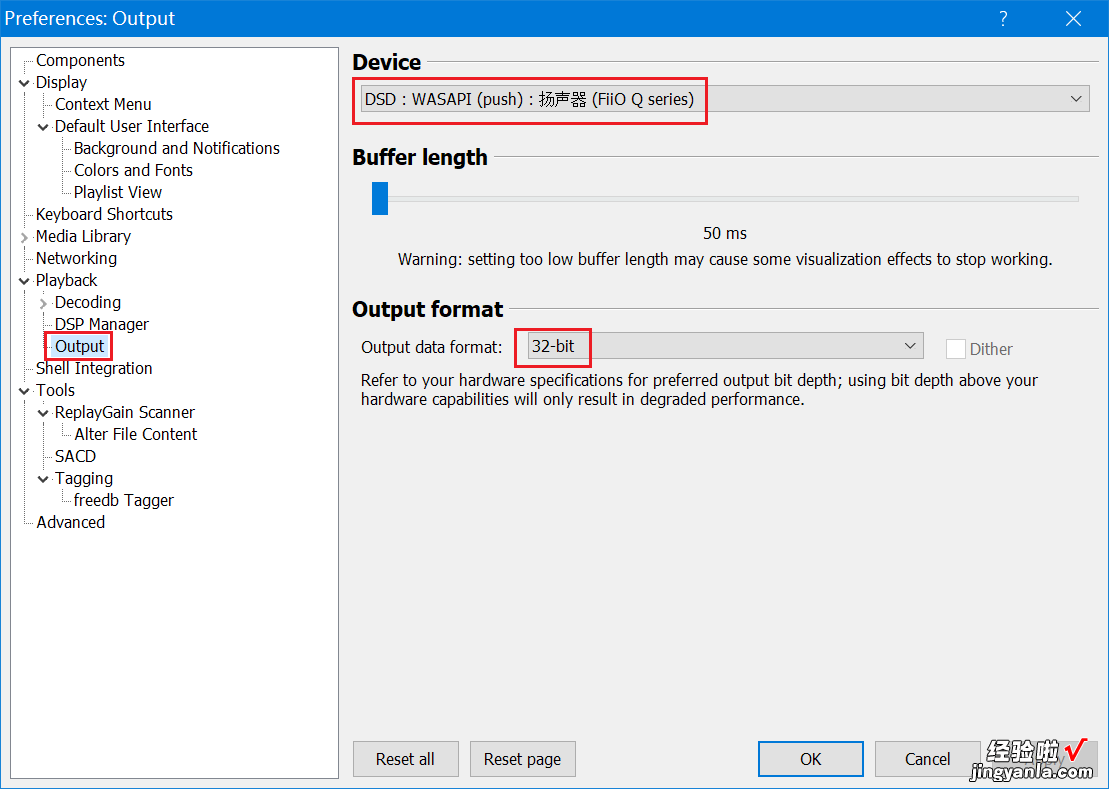
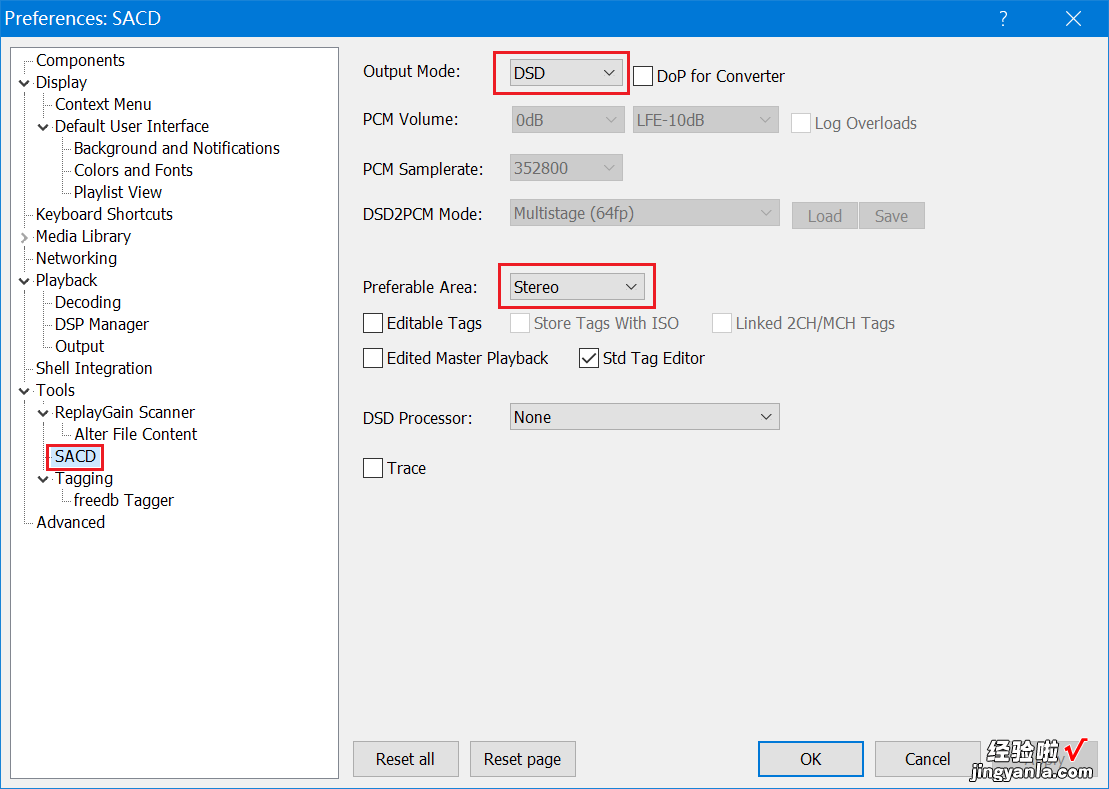
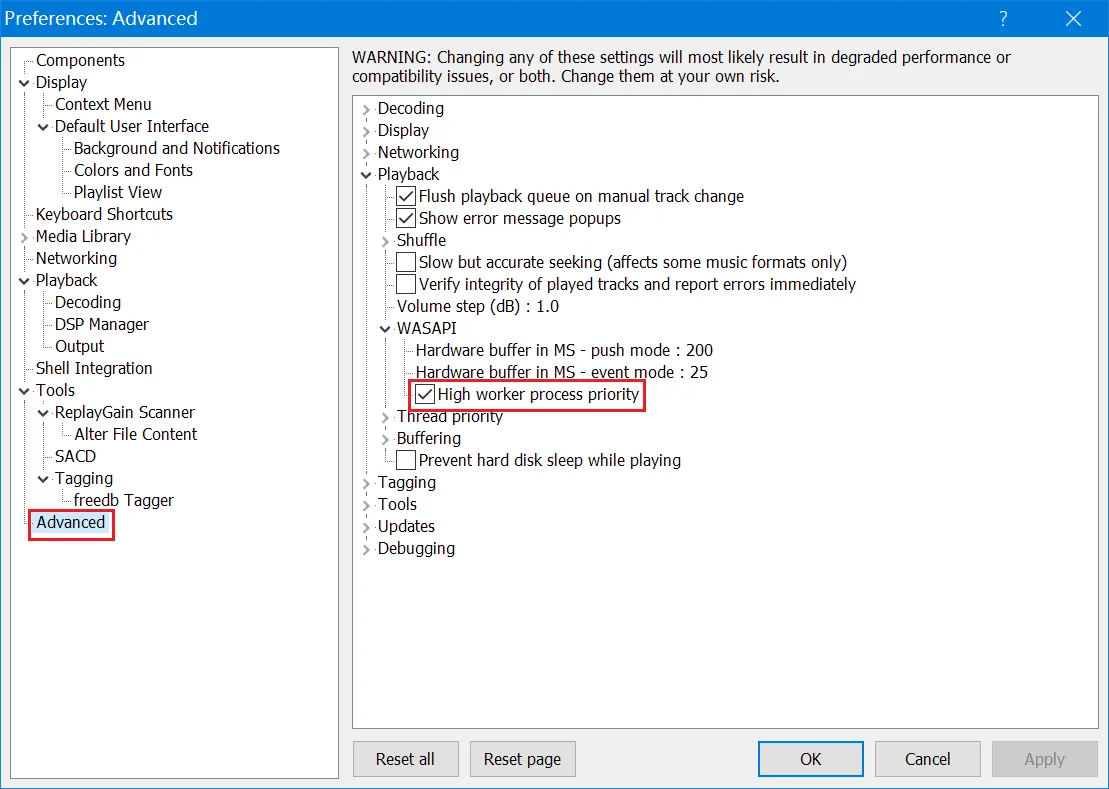
4. 设置完成,此时Foobar2000不但可以调用音频设备硬解DSD,同时还能调用音频设备高品质播放其他各种支持格式的音乐 。
PS,如果需要使用Foobar2000播放ape格式的音乐,则还需安装Monkey's Audio Decoder插件 。
Monkey's Audio Decoder插件官方下载地址:
https://www.foobar2000.org/components/view/foo_input_monkey
愉快地享受高品质音乐吧 。
